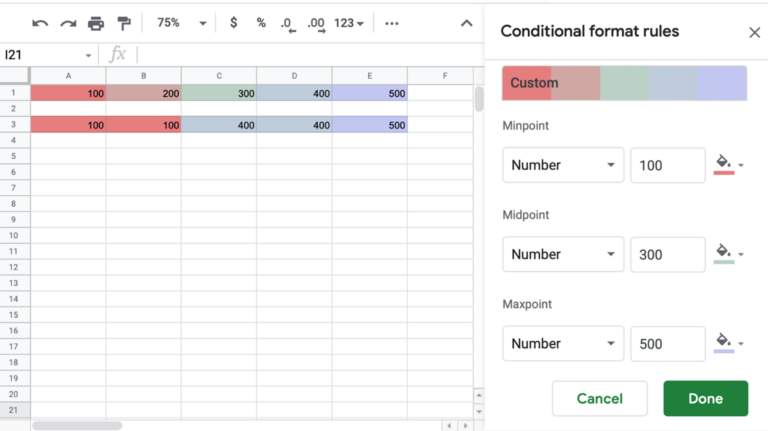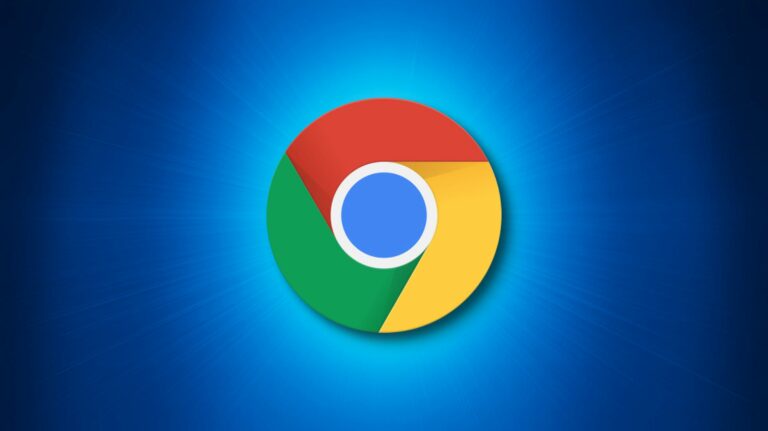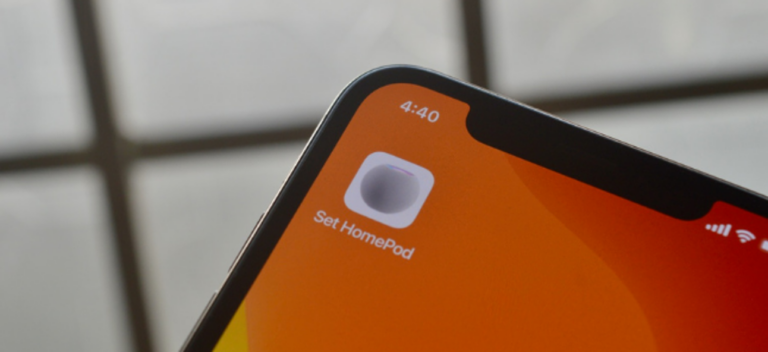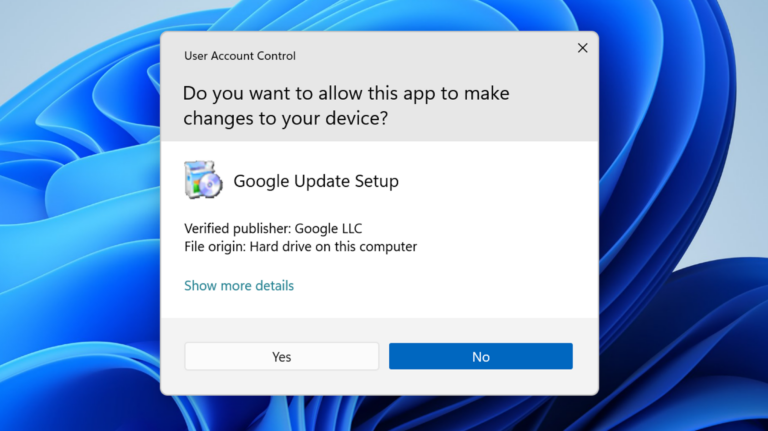Как запретить Windows 11 отображать крайние вкладки в Alt + Tab

По умолчанию при нажатии Alt + Tab в Windows 11 будут отображаться эскизы как окон открытых приложений, так и всех вкладок, открытых в браузере Microsoft Edge. Вот как это выключить.
Сначала откройте Настройки, нажав Windows + i на клавиатуре. Или вы можете щелкнуть правой кнопкой мыши кнопку «Пуск» и выбрать «Настройки».
Программы для Windows, мобильные приложения, игры - ВСЁ БЕСПЛАТНО, в нашем закрытом телеграмм канале - Подписывайтесь:)

В настройках нажмите «Система» на боковой панели, затем прокрутите вниз и выберите «Многозадачность».

В настройках многозадачности найдите раздел «Alt + Tab» и щелкните раскрывающееся меню, расположенное там.

Когда раскрывающееся меню развернется, выберите «Открыть только Windows».

После этого закройте Настройки. После внесения этого изменения вы по-прежнему будете видеть Microsoft Edge в представлении Alt + Tab, но только выбранную вкладку в каждом открытом окне Edge.
И, кстати, если вы хотите скрыть вкладки Edge в Alt + Tab в Windows 10, инструкции немного отличаются, но их все равно легко выполнить. Приятного просмотра!
Программы для Windows, мобильные приложения, игры - ВСЁ БЕСПЛАТНО, в нашем закрытом телеграмм канале - Подписывайтесь:)